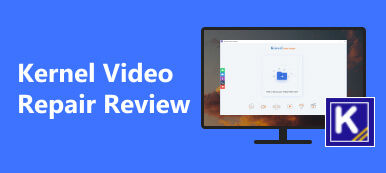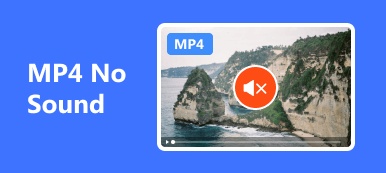Χρησιμοποιούμε τα gadget μας για μέσα κοινωνικής δικτύωσης, διαδικτυακή περιήγηση και πολλά άλλα. Γι' αυτό θα είναι δύσκολος ο προσδιορισμός των παραγόντων που προκαλούν τα κατεστραμμένα βίντεο. Μπορεί να είναι προβλήματα υλικού ή λογισμικού στις συσκευές σας. Ωστόσο, τα πιο συνηθισμένα είναι κακόβουλο λογισμικό, μη υποστηριζόμενες μορφές βίντεο και ιοί.
Υπάρχουν διάφορα προγράμματα επιδιόρθωσης βίντεο στο διαδίκτυο. Αλλά έχετε ακούσει ποτέ για το FFmpeg Video Fixer? Το αναφερόμενο λογισμικό είναι ένα από τα κορυφαία που μπορείτε να χρησιμοποιήσετε για να διορθώσετε πολλά προβλήματα βίντεο. Αυτή η ανάρτηση έχει σκοπό να σας βοηθήσει να ανακαλύψετε πώς λειτουργεί το εργαλείο, τα πλεονεκτήματά του κ.λπ. Επιπλέον, θα αναφερθεί η κορυφαία εναλλακτική του εργαλείου. Ας τα ανακαλύψουμε τώρα!

- Μέρος 1. Μπορεί το FFmpeg να διορθώσει κατεστραμμένο βίντεο
- Μέρος 2. Πώς να χρησιμοποιήσετε το FFmpeg για να διορθώσετε κατεστραμμένο βίντεο
- Μέρος 3. Εναλλακτική λύση στο FFmpeg για τη διόρθωση κατεστραμμένων βίντεο με ένα κλικ
- Μέρος 4. Συχνές ερωτήσεις σχετικά με το FFmpeg Video Fixer
Μέρος 1. Μπορεί το FFmpeg να διορθώσει κατεστραμμένο βίντεο
Πριν βουτήξουμε στις δυνατότητες του FFmpeg Video Fixer, συνιστάται να γνωρίζετε σε τι χρησιμοποιείται. Είναι να γνωρίζετε πόσο ευέλικτο είναι το εργαλείο και πώς θα σας ωφελήσει. Επιπλέον, θα γνωρίζετε τα μειονεκτήματα που μπορεί να παρεμβαίνουν στη διαδικασία του. Σε αυτήν την περίπτωση, μπορείτε να προετοιμαστείτε εάν υπάρχουν σφάλματα που θα αντιμετωπίσετε.
Τι είναι το FFMpeg Video Fixer; Είναι ένα εργαλείο γραμμής εντολών που μπορείτε να χρησιμοποιήσετε για να δώσετε στους χρήστες βιβλιοθήκες και προγράμματα. Το λογισμικό μπορεί επίσης να φιλτράρει, να αποκωδικοποιήσει, να διαβάσει, να κωδικοποιήσει και να διακωδικοποιήσει πολλές μορφές εισόδου μεταξύ τους. Ένα άλλο καλό με αυτό το εργαλείο είναι ότι υποστηρίζει διάφορες μορφές αρχείων ή κοντέινερ. Μερικά από αυτά είναι τα AVI, FLV και GIF, τα οποία είναι μερικές από τις πιο χρησιμοποιούμενες ή διάσημες μορφές.

Η διαδικασία του FFmpeg Video Fixer δεν συνιστάται για αρχάριους. Χρειάζεται επαγγελματικές δεξιότητες. Οι γραμμές εντολών είναι οι κύριοι λόγοι. Υπάρχουν διάφορες επιλογές FFmpeg για τη διόρθωση βίντεο. Αν ναι, σημαίνει μόνο ότι υπάρχουν πολλοί κωδικοί που πρέπει να απομνημονεύσετε.

Μέρος 2. Πώς να χρησιμοποιήσετε το FFmpeg για να διορθώσετε κατεστραμμένο βίντεο
Αυτό είναι το πόσο ευέλικτο είναι το FFmpeg Video Fixer. Αφού μάθετε τις βασικές πληροφορίες σχετικά με αυτό, είναι καιρός να μάθετε πώς το FFmpeg διορθώνει κατεστραμμένα βίντεο, συμπεριλαμβανομένων των κατεστραμμένων. Λάβετε υπόψη ότι πρέπει να είστε προσεκτικοί κατά την εισαγωγή κωδικοποιητών. Πρέπει να ελέγξετε κάθε μεμονωμένο αριθμό, γράμμα και απόσταση. Εάν υπάρχει κάποιο σφάλμα στη διαδικασία, μπορεί να οδηγήσει σε μικρά ή σημαντικά ζητήματα στον υπολογιστή σας. Για να αποφευχθεί αυτό, έχουμε προετοιμάσει λεπτομερείς μεθόδους για τη χρήση του FFmpeg Video Fixer. Ήρθε η ώρα να τους μιμηθείτε παρακάτω.
Βήμα 1 Παρακαλώ κατεβάστε το FFmpeg Video Fixer. Χρειάζεται μόνο να μεταβείτε στον επίσημο ιστότοπο του λογισμικού. Μετά από αυτό, πρέπει πρώτα να το ρυθμίσετε. Για να το κάνετε αυτό, χρειάζεται μόνο να κάνετε κλικ στο Βέλος προς τα κάτω εικονίδιο στην επάνω δεξιά γωνία της κύριας διεπαφής. Ο υπολογιστής σας θα εκκινήσει το εργαλείο στη συνέχεια αυτόματα.

Βήμα 2 Εντοπίστε τα κατεστραμμένα αρχεία βίντεο που θέλετε να επιδιορθώσετε. Βρείτε τα παντού όπου είναι αποθηκευμένα. Μετά από αυτό, πατήστε το Των Windows + R συνδυασμό πλήκτρων στο πληκτρολόγιό σας. Η ενέργεια θα εμφανίσει το παράθυρο διαλόγου Εκτέλεση στον υπολογιστή σας. Πατήστε το πλήκτρο Enter μετά. Πληκτρολογήστε τη λέξη cmd για να εκκινήσετε το Γραμμή εντολών εργαλείο. Θα δείτε μια διεπαφή μαύρου πλαισίου διαλόγου στην οθόνη σας για να ελέγξετε εάν ανοίξατε με επιτυχία το σωστό λογισμικό.

Βήμα 3 Για να ξεκινήσετε τη διαδικασία στερέωσης, πληκτρολογήστε το cd Επιτραπέζιος υπολογιστής κώδικας. Βεβαιωθείτε ότι ο κωδικός που δίνεται είναι ο ίδιος. Είναι για την αποφυγή λαθών στη διαδικασία. Είναι επίσης για την ασφάλεια των δεδομένων και των προσωπικών σας στοιχείων στον υπολογιστή σας. Παρακαλώ πατήστε το εισάγετε κλειδί στη συνέχεια για κωδικοποίηση. Πρώτα, πρέπει να ελέγξετε για διαφθορά. Παρακαλώ εισάγετε το ffmpeg –v error –i corrupted_input.ts -f null – &> corruptions.log κώδικας.

Βήμα 4 Ήρθε η ώρα να μπείτε στη γραμμή εντολών για να διορθώσετε τα κατεστραμμένα βίντεο. Εισαγάγετε ή πληκτρολογήστε τους κωδικούς που θα δοθούν παρακάτω. Μπορείτε να επιλέξετε μόνο ένα από αυτά. Αλλά αν θέλετε να επεξεργαστείτε και τα δύο, πρέπει να έχετε ξεχωριστές διαδικασίες. Παρακαλώ προχωρήστε.
• ffmpeg –i corrupted_input.ts –map –ignore_unknown/-copy_unknown –c copy fixed.ts
• ffmpeg -i είσοδος.mp4 -c έξοδος αντιγραφής.mp4

Μετά την κωδικοποίηση της γραμμής εντολών, χρειάζεται μόνο να περιμένετε μερικά δευτερόλεπτα. Αργότερα, μεταβείτε στον αρχικό φάκελο ή την τοποθεσία των κατεστραμμένων βίντεό σας. Ελέγξτε εάν είναι διορθωμένα ή εξακολουθούν να είναι κατεστραμμένα. Εάν εξακολουθεί να είναι κατεστραμμένο, συνιστούμε να επαναλάβετε τη διαδικασία. Εναλλακτικά, μπορείτε να δοκιμάσετε το εργαλείο δίπλα σε αυτήν την ενότητα.
Μέρος 3. Εναλλακτική λύση στο FFmpeg για τη διόρθωση κατεστραμμένων βίντεο με ένα κλικ
Δεν υπάρχει αμφιβολία ότι η διαδικασία του FFmpeg Video Fixer είναι περίπλοκη. Απαιτεί επαγγελματικές δεξιότητες για τις γραμμές εντολών. Apeaksoft Video Fixer είναι το πιο συνιστώμενο αν θέλετε ένα εύχρηστο και εύχρηστο εργαλείο επισκευής. Το καλό με αυτό το λογισμικό είναι ότι υποστηρίζει διάφορα βίντεο στα βίντεό σας. Ορισμένα από αυτά είναι κατεστραμμένα, κατεστραμμένα, ασταθή και μη αναπαραγωγή βίντεο.
Επιπλέον, το εργαλείο περιέχει μια μοναδική δυνατότητα για τη διόρθωση των βίντεό σας. Απαιτεί να ανεβάσετε ένα δείγμα βίντεο. Το εργαλείο θα βασίζεται στο αρχείο για να διορθώσει το κατεστραμμένο. Θα χρησιμεύσει ως αναφορά για το βίντεο για το πώς θα το διορθώσει.

Επιπλέον, το λογισμικό υποστηρίζει πολλές από τις πιο χρησιμοποιούμενες και διάσημες μορφές βίντεο. Μπορεί να διορθώσει κατεστραμμένες μορφές MP4, MOV, 3GP και 4K ή 8K. Αν και το εργαλείο έχει περιορισμένες υποστηριζόμενες μορφές, συνεχίζει να επεκτείνεται. Σύντομα, θα προσθέσει περισσότερες μορφές βίντεο για να έχετε την καλύτερη εμπειρία.
Το Apeaksoft Video Fixer διαθέτει επίσης μια δυνατότητα προεπισκόπησης. Χρησιμοποιώντας το, μπορείτε να δείτε τα αποτελέσματα της διαδικασίας. Θα έχετε την ευκαιρία να δείτε αν το αποτέλεσμα είναι αρκετό για εσάς. Εάν ναι, θα βεβαιωθείτε ότι το βίντεο έχει διορθωθεί πριν το αποθηκεύσετε.
 Περαιτέρω ανάγνωση:
Περαιτέρω ανάγνωση:Μέρος 4. Συχνές ερωτήσεις σχετικά με το FFmpeg Video Fixer
Μπορεί το FFmpeg να διορθώσει το πάγωμα των βίντεο;
Ευτυχώς, ναι. Το FFmpeg Video Fixer μπορεί να διορθώσει το πάγωμα των βίντεο. Το αναφερόμενο ζήτημα είναι ένα από τα κορυφαία προβλήματα που υποστηρίζει. Ωστόσο, η επιτυχία της διαδικασίας θα εξακολουθήσει να εξαρτάται από τη σοβαρότητα του προβλήματος του βίντεο.
Μπορεί το FFmpeg να επιδιορθώσει όλες τις μορφές βίντεο;
Ανεξάρτητα από τα πλεονεκτήματα του FFmpeg Video Fixer, χρειάζεται ακόμα βελτίωση. Δεν μπορεί να επιδιορθώσει όλα τα βίντεο που υπάρχουν στις συσκευές σας. Μπορεί να υποστηρίξει μόνο βίντεο που υποστηρίζουν τις μορφές αρχείων τους. Ορισμένες από τις υποστηριζόμενες μορφές του λογισμικού είναι MP4, FLV και MPEG. Όπως μπορείτε να δείτε, είναι μερικές από τις πιο διάσημες μορφές βίντεο.
Μπορείτε να ενσωματώσετε το FFmpeg στο VLC για να επιδιορθώσετε βίντεο;
Όχι. Δεν μπορείτε να ενσωματώσετε το FFmpeg στο VLC για την επισκευή των βίντεό σας. Ένας από τους λόγους είναι ότι και τα δύο προαναφερθέντα προγράμματα χρησιμοποιούν libavcodec. Είναι μια βιβλιοθήκη που το FFmpeg εκθέτει μέσω της διεπαφής της γραμμής εντολών.
Συμπέρασμα
Συμπερασματικά, το ανακαλύψαμε Το FFmpeg διορθώνει κατεστραμμένο βίντεο και άλλα θέματα. Επιπλέον, γνωρίζουμε πώς μπορεί να σας βοηθήσει αυτό το εργαλείο και ορισμένα από τα μειονεκτήματά του. Αν ναι, λαμβάνοντας υπόψη την κορυφαία εναλλακτική του, το Apeaksoft Video Fixer, προτείνεται. Μπορεί να ανταποκριθεί στις προσδοκίες σας για την επιδιόρθωση κατεστραμμένων βίντεο. Χρειάζεται μόνο να δοκιμάσετε το πρόγραμμα για να ανακαλύψετε τις άλλες λειτουργίες του.



 Αποκατάσταση στοιχείων iPhone
Αποκατάσταση στοιχείων iPhone Αποκατάσταση συστήματος iOS
Αποκατάσταση συστήματος iOS Δημιουργία αντιγράφων ασφαλείας και επαναφορά δεδομένων iOS
Δημιουργία αντιγράφων ασφαλείας και επαναφορά δεδομένων iOS iOS οθόνη εγγραφής
iOS οθόνη εγγραφής MobieTrans
MobieTrans Μεταφορά iPhone
Μεταφορά iPhone iPhone Γόμα
iPhone Γόμα Μεταφορά μέσω WhatsApp
Μεταφορά μέσω WhatsApp Ξεκλείδωμα iOS
Ξεκλείδωμα iOS Δωρεάν μετατροπέας HEIC
Δωρεάν μετατροπέας HEIC Αλλαγή τοποθεσίας iPhone
Αλλαγή τοποθεσίας iPhone Android Ανάκτηση Δεδομένων
Android Ανάκτηση Δεδομένων Διακεκομμένη εξαγωγή δεδομένων Android
Διακεκομμένη εξαγωγή δεδομένων Android Android Data Backup & Restore
Android Data Backup & Restore Μεταφορά τηλεφώνου
Μεταφορά τηλεφώνου Ανάκτηση δεδομένων
Ανάκτηση δεδομένων Blu-ray Player
Blu-ray Player Mac Καθαριστικό
Mac Καθαριστικό DVD Creator
DVD Creator Μετατροπέας PDF Ultimate
Μετατροπέας PDF Ultimate Επαναφορά κωδικού πρόσβασης των Windows
Επαναφορά κωδικού πρόσβασης των Windows Καθρέφτης τηλεφώνου
Καθρέφτης τηλεφώνου Video Converter Ultimate
Video Converter Ultimate Πρόγραμμα επεξεργασίας βίντεο
Πρόγραμμα επεξεργασίας βίντεο Εγγραφή οθόνης
Εγγραφή οθόνης PPT σε μετατροπέα βίντεο
PPT σε μετατροπέα βίντεο Συσκευή προβολής διαφανειών
Συσκευή προβολής διαφανειών Δωρεάν μετατροπέα βίντεο
Δωρεάν μετατροπέα βίντεο Δωρεάν οθόνη εγγραφής
Δωρεάν οθόνη εγγραφής Δωρεάν μετατροπέας HEIC
Δωρεάν μετατροπέας HEIC Δωρεάν συμπιεστής βίντεο
Δωρεάν συμπιεστής βίντεο Δωρεάν συμπιεστής PDF
Δωρεάν συμπιεστής PDF Δωρεάν μετατροπέας ήχου
Δωρεάν μετατροπέας ήχου Δωρεάν συσκευή εγγραφής ήχου
Δωρεάν συσκευή εγγραφής ήχου Ελεύθερος σύνδεσμος βίντεο
Ελεύθερος σύνδεσμος βίντεο Δωρεάν συμπιεστής εικόνας
Δωρεάν συμπιεστής εικόνας Δωρεάν γόμα φόντου
Δωρεάν γόμα φόντου Δωρεάν εικόνα Upscaler
Δωρεάν εικόνα Upscaler Δωρεάν αφαίρεση υδατογραφήματος
Δωρεάν αφαίρεση υδατογραφήματος Κλείδωμα οθόνης iPhone
Κλείδωμα οθόνης iPhone Παιχνίδι Cube παζλ
Παιχνίδι Cube παζλ